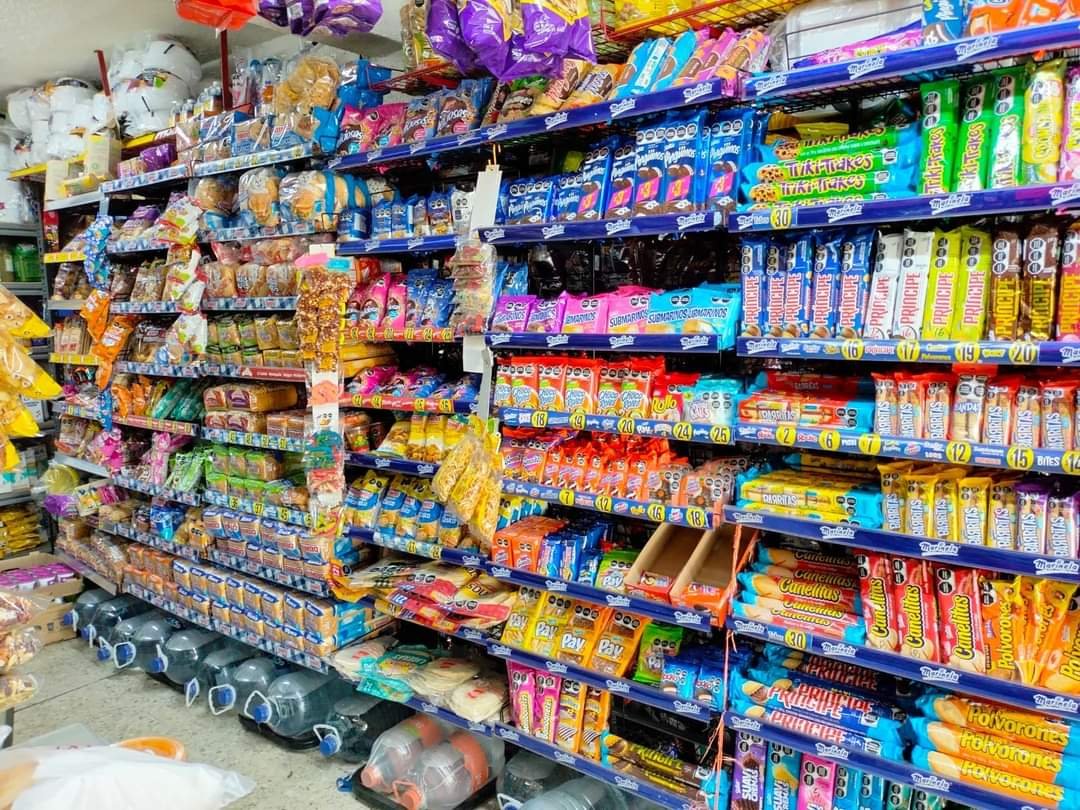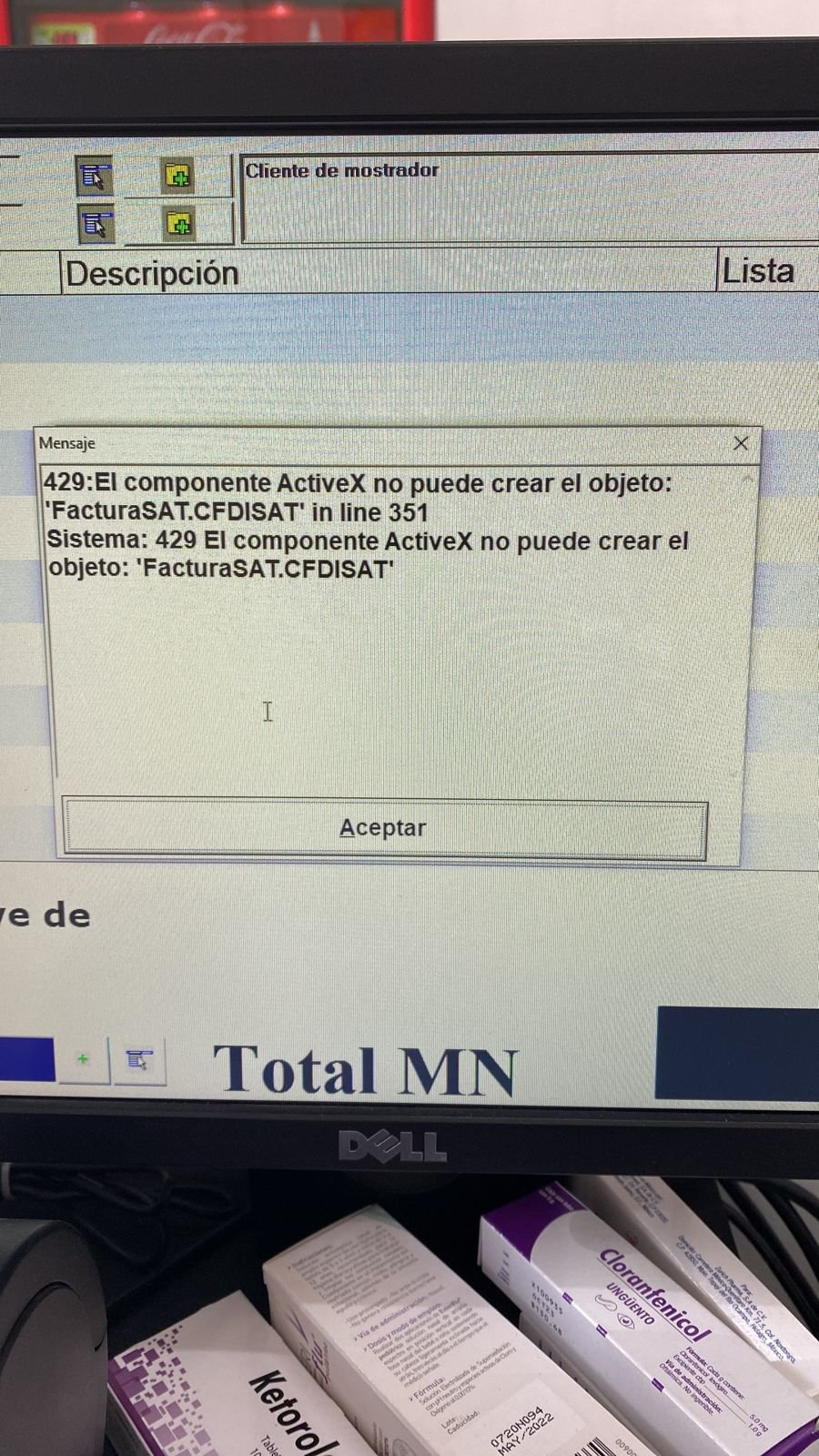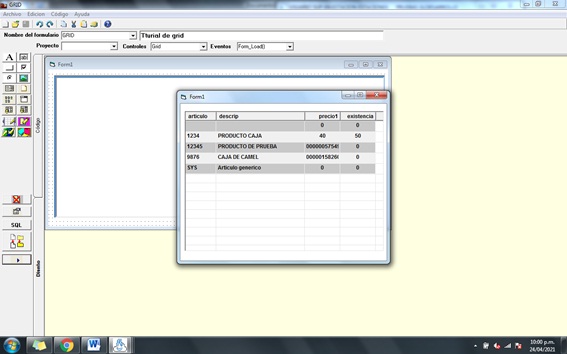Mediante este ejemplo aprenderemos de Productos ).
1.-Abrir MyBusinesspos
2.-Programacion / Ambiente desarrollo
3.- Nuevo y utilizaremos un objeto GRid
Nombre del
Descripcion de
4.-Colocamos en eventos : Form_Load()
5.- Presionamos la Pestaña : Codigo
6.- Colocamos la siguiente Sintaxis
Dim s
s = _
“SELECT articulo,descrip
‘ 1.- Sentencia de del
‘ 3.- El color del
‘ renglones se
muestran por capa, 5 y 6.- Columna
‘ y renglon de
fillGrid (s), RGB( 200, 200, 200 ), _
RGB( 240, 240, 240 ), 40, 0,
0
Grid.ColumnWidth(Grid.ColumnKey(1)) = 70
Grid.ColumnWidth(Grid.ColumnKey(2))
= 200
Grid.ColumnWidth(Grid.ColumnKey(3))
= 80
Grid.ColumnWidth(Grid.ColumnKey(4))
= 80
Presionamos Ejecutar
Asi deberá de
Te atendemos 24/7 vía WhatsApp: